Kapwing 簡介
Kapwing 是一個尖端的線上內容創作平台,專門從事視頻編輯和多媒體製作。Kapwing 以簡單和高效為設計理念,提供一套工具,使用戶能夠在各種平台上無縫地創建、編輯和分享視頻內容。其用戶友好的界面和強大的功能,如 AI 驅動的字幕製作、智能剪輯和背景移除,使其成為內容創作者、教育工作者和企業的首選。Kapwing 的協作工作空間促進團隊合作,允許多個用戶實時編輯和審查項目,類似於視頻版的 Google Docs。憑藉其對可訪問性和創新的承諾,Kapwing 正在重新定義我們處理數字故事講述的方式,使其對全球創作者來說更具包容性和效率。
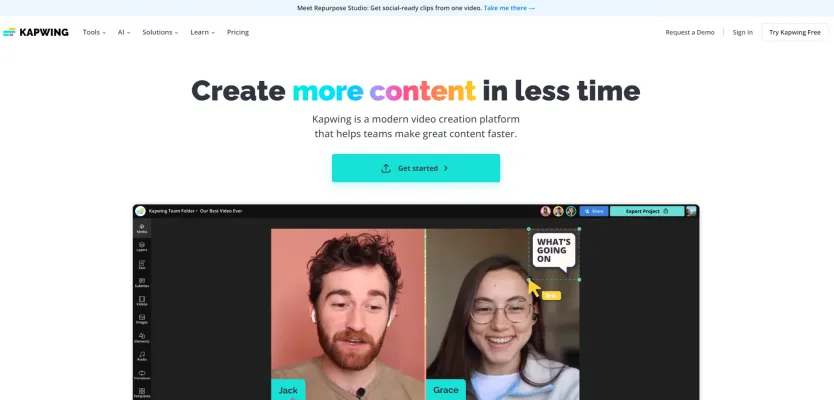
Kapwing 是一個在線協作視頻編輯和內容創建平台,通過 AI 驅動的工具、模板和團隊功能簡化了創意過程。
訪問網站
Kapwing 的使用案例
Kapwing,一個多功能的線上視頻編輯平台,提供了一系列滿足內容創作和管理各種需求的使用案例。以下是一些主要應用:
- 社交媒體內容創作:Kapwing 非常適合需要快速製作吸引人的視頻的社交媒體經理,用於 Instagram、TikTok 和 YouTube 等平台。其用戶友好的界面和 AI 驅動的工具簡化了添加字幕、調整視頻大小和創建引人注目的覆蓋層的過程。
- 教育內容:教育工作者可以利用 Kapwing 創建帶有清晰字幕和註釋的教學視頻,提高學生的可訪問性和參與度。該平台能夠自動生成多種語言的字幕,使其特別適用於多元化的課堂。
- 市場營銷和廣告:營銷人員使用 Kapwing 製作符合品牌標準的宣傳視頻,這要歸功於其可定制的模板和品牌套件集成。該平台的協作功能還允許團隊在視頻活動中無縫合作。
- 播客和音頻內容:對於播客製作者和音頻內容創作者,Kapwing 提供了將音頻轉換為具有波形和字幕的視覺吸引力視頻的工具,使其內容在社交媒體上更易於分享,並能接觸更廣泛的受眾。
- 內容重新利用:Kapwing 的 Repurpose Studio 幫助創作者將長篇視頻轉換為短小精悍、適合社交媒體的片段,最大化其內容在不同平台上的觸及範圍和影響力。
- 個人視頻項目:個人可以使用 Kapwing 進行個人視頻項目,如創建家庭視頻、視頻博客或個人品牌內容。該平台的簡單性和可訪問性使其成為不同技術專業水平用戶的絕佳選擇。
如何訪問 Kapwing
步驟 1:訪問 Kapwing 網站
- 打開您喜歡的網頁瀏覽器,在地址欄輸入 www.kapwing.com 導航到 Kapwing 網站。這是您可以訪問所有 Kapwing 視頻編輯工具和功能的官方平台。
步驟 2:創建或登錄您的帳戶
- 如果您已經有帳戶,點擊主頁右上角的"登錄"按鈕。輸入您的憑證以登錄。
- 如果您是新用戶,點擊"登錄"按鈕,然後選擇"註冊"以創建新帳戶。為了方便,您可以使用電子郵件地址、Google 帳戶或 Facebook 帳戶註冊。
步驟 3:探索 Kapwing 的功能
- 登錄後,您可以開始探索 Kapwing 的各種工具,如視頻編輯器、字幕生成器、迷因製作器等。每個工具都旨在幫助您高效地創建、編輯和增強視頻內容。
步驟 4:開始創建內容
- 從主頁或"工具"菜單中選擇您想使用的工具。上傳您的媒體文件或使用提供的模板開始您的項目。Kapwing 提供了一個用戶友好的界面,允許輕鬆導航和編輯。
如何使用 Kapwing:分步指南
步驟 1:註冊或登錄
- 訪問 Kapwing 網站,註冊新帳戶或如果您已經有帳戶則登錄。這允許您訪問 Kapwing 提供的所有功能。
步驟 2:選擇您的工具
- Kapwing 提供各種工具,如視頻編輯器、迷因生成器和字幕製作器。選擇最適合您項目需求的工具。
步驟 3:上傳您的內容
- 點擊"上傳"按鈕添加您的視頻、圖像或音頻文件。Kapwing 支持多種文件格式,使其適用於不同類型的媒體。
步驟 4:編輯您的內容
- 使用直觀的編輯界面來修剪視頻、添加文字、應用濾鏡或插入圖像。Kapwing 的用戶友好設計確保即使是初學者也能順利地完成編輯過程。
步驟 5:利用 AI 功能
- 利用 Kapwing 的 AI 工具,如 Smart Cut(自動從視頻中移除靜音部分)或自動字幕功能(生成各種語言的字幕)。
步驟 6:與團隊協作
- 如果您正在與團隊合作,使用 Kapwing 的協作功能邀請團隊成員,並實時共同編輯內容。
步驟 7:導出您的項目
- 一旦您對編輯滿意,點擊"導出"按鈕。為最終輸出選擇您喜歡的質量和格式。
步驟 8:分享您的創作
- 導出後,直接將您的視頻或圖像分享到社交媒體平台,或下載到您的設備以供進一步使用。
如何在 Kapwing 上創建帳戶
在 Kapwing 上創建帳戶是一個簡單的過程,可讓您訪問一套強大的視頻編輯工具。以下是開始的方法:
- 訪問 Kapwing 網站:打開您的網頁瀏覽器,前往 Kapwing 的官方網站。
- 點擊註冊:在主頁右上角,您會看到一個"註冊"按鈕。點擊它開始註冊過程。
- 選擇註冊方式:Kapwing 提供幾種註冊方式。您可以使用 Google 帳戶、Facebook 帳戶或電子郵件。選擇最方便的選項。
- 輸入您的詳細信息:如果您選擇使用電子郵件註冊,輸入您的電子郵件地址並創建密碼。如果您選擇 Google 或 Facebook,您將被重定向到它們各自的頁面以驗證您的帳戶。
- 驗證您的電子郵件:填寫完詳細信息後,檢查您的電子郵件收件箱是否有來自 Kapwing 的驗證鏈接。點擊鏈接以驗證您的帳戶。
- 開始使用 Kapwing:一旦您的帳戶得到驗證,您可以登錄並立即開始使用 Kapwing 的視頻編輯工具。您將可以訪問視頻修剪、添加字幕等功能。
使用 Kapwing 的技巧
Kapwing,一個多功能的線上內容創作平台,提供了大量功能,可以簡化您的視頻編輯和內容創作過程。以下是一些幫助您更高效地使用 Kapwing 的技巧:
- 利用鍵盤快捷鍵:Kapwing 支持各種常見操作的鍵盤快捷鍵,如剪切、複製、粘貼和刪除。熟悉這些快捷鍵可以加快您的編輯工作流程。
- 放大時間軸:為了精確編輯,使用時間軸上的縮放功能。這允許您更清晰地查看和調整您的圖層。
- 波紋模式:啟用波紋模式,在修剪或刪除視頻部分時自動移除間隙,確保無縫編輯。
- 版本歷史:利用 Kapwing 的版本歷史功能保存項目的不同階段。這允許您在需要時恢復到之前的版本。
- 分組圖層:將多個圖層分組在一起,以便作為一個單元移動和編輯,使管理複雜項目變得更容易。
通過利用這些技巧,您可以提高生產力,並使用 Kapwing 輕鬆創建高質量內容。






